Googleの検索履歴はプライバシーそのもの!

検索履歴を他人に見られないようにするには……?
<目次>
PC(Google Chrome)の履歴を削除する方法
- Chromeを開き、右上の3点線から履歴を選択する
- 「閲覧履歴データを消去する」を選択する
- 履歴を削除する期間を以下から選択する
・1時間以内
・24時間以内
・過去7日間
・過去4週間
・全期間 - 「データを消去」を選択する
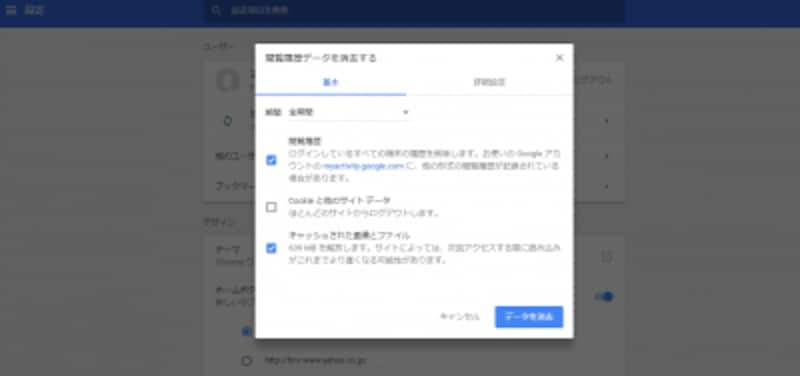
■履歴を残さずにブラウザを使う
Google Chromeには検索履歴を残さずに使用できる「シークレットモード」があります。これを利用すれば履歴は最初から残らず、その端末を使う別の人に表示されることはありません。
- 右上の3点線から「シークレットウインドウを開く」を選択する
- 開かれたシークレットモードでウェブを利用する(ダウンロードしたファイルとブックマークは通常どおり保存されるので注意)
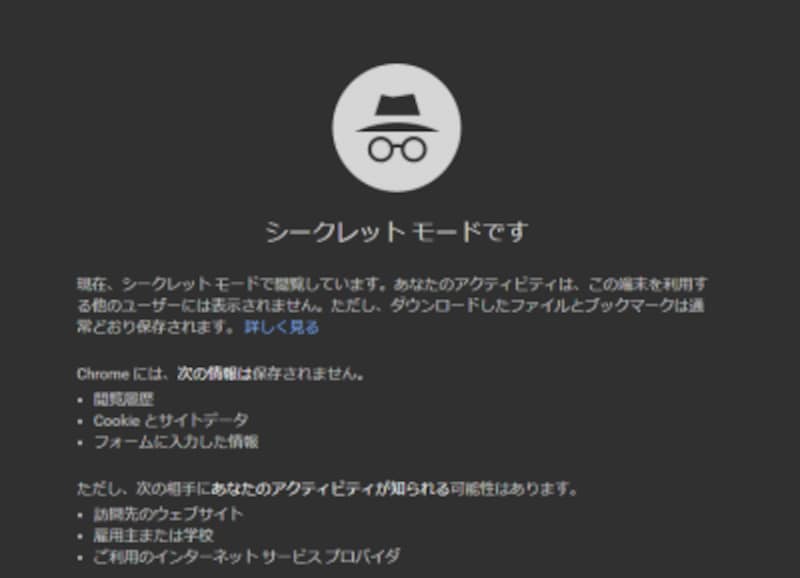
iPhone(Safari)の履歴を削除する方法
- Safariを開き、ブックマークから履歴を選択する
- 右下の消去を選択する
- 履歴を削除する期間を以下から選択する
・直近1時間
・今日
・今日と昨日
・すべて

■履歴を残さずにSafariを使う
画面右下のタブ(重なった2枚の正方形)をタップします。「プライベート」をタップし、「完了」をタップします。このモードで表示されたページの履歴は残りません。
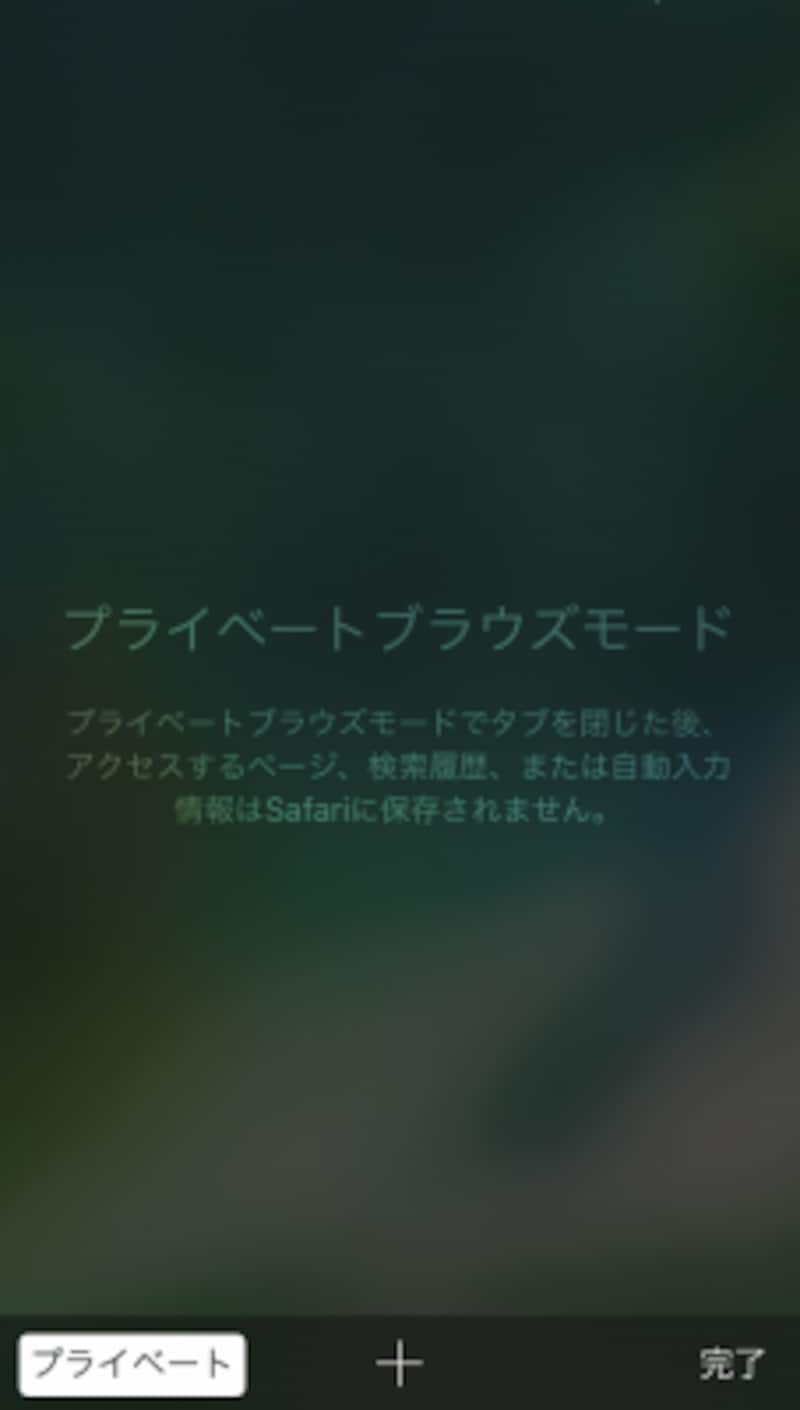
Safariの検索履歴を削除したのに、検索窓の検索候補に履歴が表示されてしまうといったことがiOSのバージョンによっては考えられます。
その場合、設定アプリからSafariを選択し、「履歴とWebサイトデータを消去」を選択します。
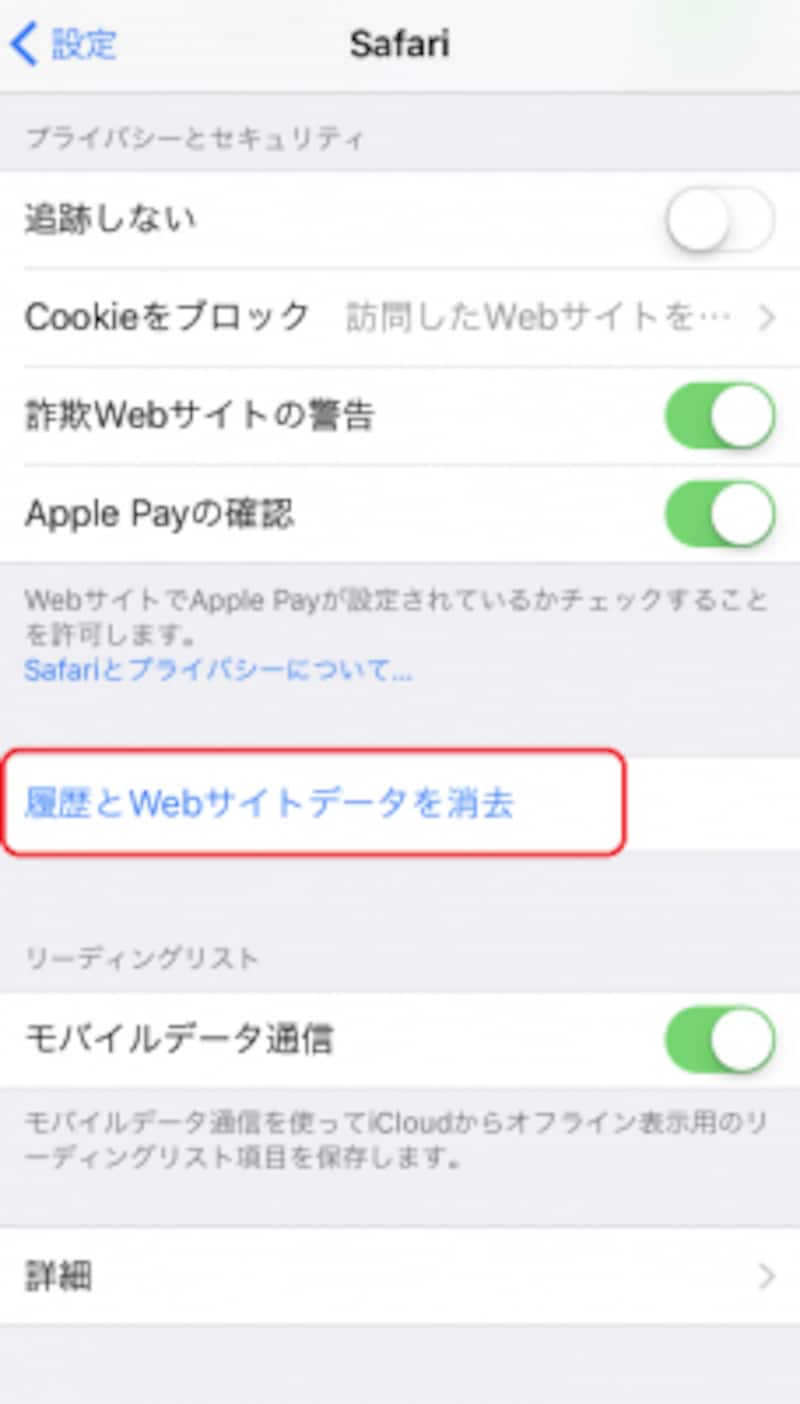
Androidの履歴を削除する方法
Androidの場合、検索履歴の削除はアプリとウィジェット(ホーム画面に配置されているGoogle検索窓)で分けて対処する必要があります。また、AndroidがGoogleアカウントによって他のデバイスと同期され、結果的に検索履歴も同期される場合の対処方法も解説します。
■Android標準ブラウザアプリの履歴を削除する
- 右上のメニューボタンを選択する
- 「履歴」を選択し、右上のメニューボタンを選択する
- 「すべてを消去」を選択する
※Chromeアプリの場合はPCと同様の操作方法
■ウィジェットの履歴を削除する
PCやiPadでの検索履歴がスマホにも出てくることがあります。それはGoogleアカウントによってPCやiPadとスマホとが同期されているためです。以下のウィジェットの履歴削除により、Googleアカウントでログインしているすべてのデバイスの履歴を同期して削除することができます。
- 検索窓の左の3本線を選択する
- 「設定」→「アカウントとプライバシー」→「Googleアクティビティ管理」→「ウェブとアプリのアクティビティ」→「履歴を管理」に進む
- 右上の3点線を選択し、「削除オプション」(または「アクティビティを削除する基準」)を選択する
- 「詳細設定」から削除したい期間を選択する
■履歴を残さずにAndroidを使う
Chromeアプリであれば、PCの場合と同様にシークレットモードを利用することができます。
また、アクティビティの無効化によって履歴を残さないようにすることもできます。
「設定」→「アカウントとプライバシー」→「Googleアクティビティ管理」→「ウェブとアプリのアクティビティ」
表示される「有効」のスイッチをオフにすることで検索履歴を残さずにアプリが使えるようになります。
PCとスマホの同期を解除する方法
1人でPCとスマホの両方を使用する場合は便利な同期機能ですが、どちらかを他人と共有している場合はプライバシーが筒抜けになりがちです。同期を解除するには以下のように設定します。- PC上でChromeを開き、右上の3点線から設定を選択する
- 「同期とGoogleサービス」を選択する
- 「同期の管理」を選択する
- 「すべてを同期する」をオフにする(履歴の同期のみを解除する場合は「履歴」をオフにする)
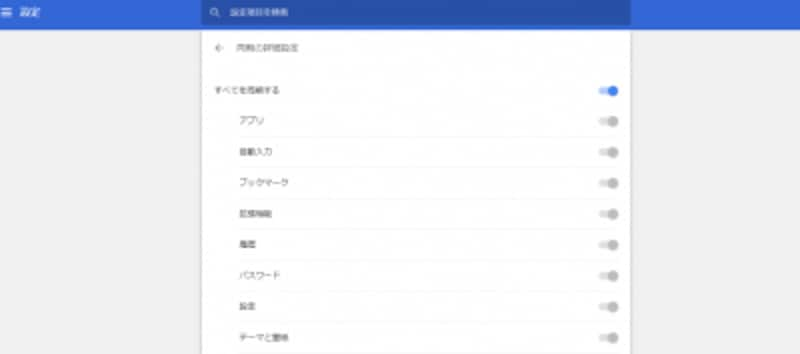
シークレットモードを上手く活用しよう!
検索履歴を削除する方法を解説しましたが、検索のたびに履歴を消すのは面倒ですし、消し忘れることも考えられます。紹介したシークレットモードやプライベートモードであればそのような手間をかけずに安全に利用することができます。【関連記事】







